หากคุณพบโฟลเดอร์ WindowsApps หรือ MSIXVC บนพีซี Windows ของคุณ คุณอาจสงสัยว่าทำไมโฟลเดอร์เหล่านี้จึงกินพื้นที่บนฮาร์ดไดรฟ์ของคุณมาก และคุณสามารถลบโฟลเดอร์เหล่านั้นได้หรือไม่
ในบทความนี้ เราจะกล่าวถึงทุกสิ่งที่คุณจำเป็นต้องรู้เกี่ยวกับโฟลเดอร์ MSIXVC และวิธีลบมัน
โฟลเดอร์ MSIXVC คืออะไร และพบได้ที่ไหน
MSIXVC ย่อมาจาก Microsoft Installer สำหรับ Xbox Virtual Console พบได้ใน Windows 10 และ 11 และจัดเก็บข้อมูลจากบัญชี Xbox Game Pass ของคุณ รวมถึงไฟล์การติดตั้งสำหรับเกมของคุณและไฟล์สำคัญอื่นๆ ที่เกี่ยวข้องกับแอป Microsoft Store และ Game Pass
น่าเสียดายที่ระบบไฟล์ Game Pass ยังไม่สมบูรณ์นัก และแม้กระทั่งหลังจากถอนการติดตั้งเกมแล้ว ไฟล์การติดตั้งก็อาจยังคงอยู่ ซึ่งทำให้กินพื้นที่ดิสก์จำนวนมาก หากคุณมีพื้นที่ดิสก์เหลือน้อยและจำเป็นต้องค้นหาบางสิ่งที่จะลบ โฟลเดอร์ MSIXVC เป็นตัวเลือกที่น่าดึงดูด อย่างไรก็ตาม เราไม่แนะนำให้ลบโฟลเดอร์ MSIXVC เนื่องจากไม่เพียงแต่จะทำให้เกม Game Pass ของคุณเสียหาย แต่ยังรวมถึงแอป Xbox Game Pass และ Windows Store ของคุณด้วย
หากคุณไม่ได้ใช้ Xbox Game Pass หรือ Windows Store คุณอาจสบายใจที่จะลบโฟลเดอร์และเสี่ยงต่อการที่โฟลเดอร์เหล่านั้นจะไม่ทำงานอีกต่อไป
หากคุณมั่นใจว่าต้องการลบโฟลเดอร์ คุณสามารถค้นหาโฟลเดอร์นั้นได้ในไดรฟ์ระบบของคุณที่ C:\Program Files\WindowsApps\ MSIXVC
วิธีการลบโฟลเดอร์ MSIXVC
คุณสามารถลบโฟลเดอร์ MSIXVC ได้หลายวิธี หากต้องการทำเช่นนั้น คุณจะต้องให้สิทธิ์ตัวเอง ความเป็นเจ้าของโฟลเดอร์ MSIXVC ก่อน
การเป็นเจ้าของโฟลเดอร์ MSIXVC
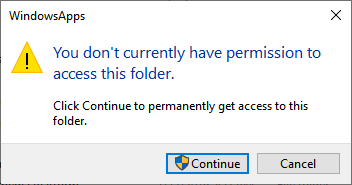
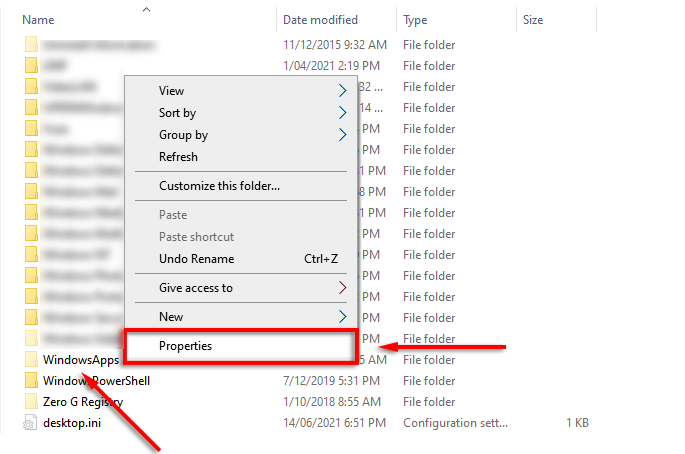
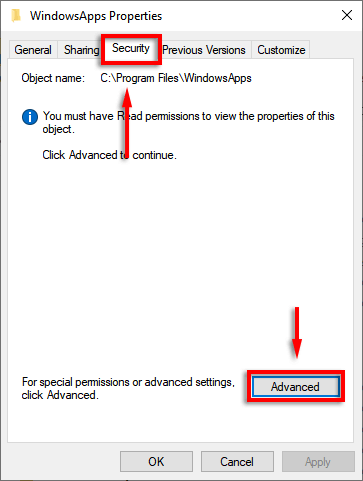
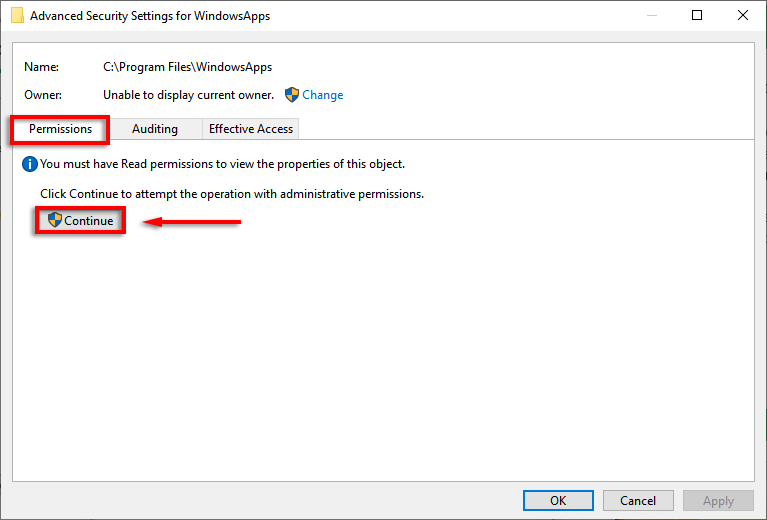
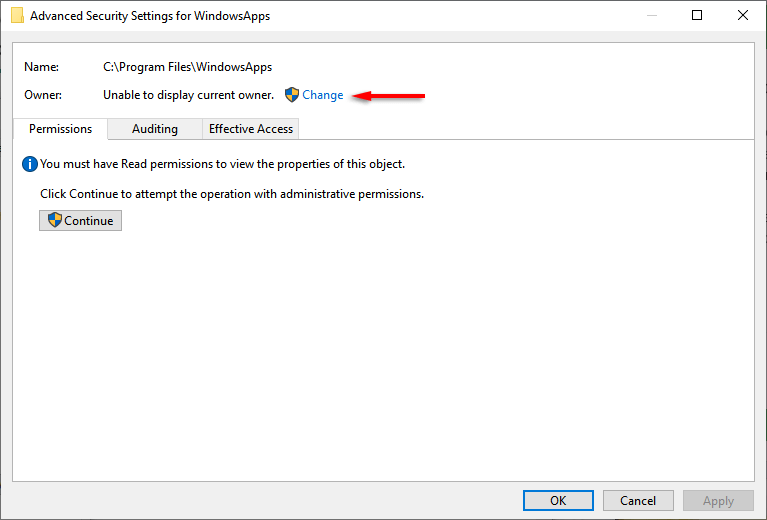

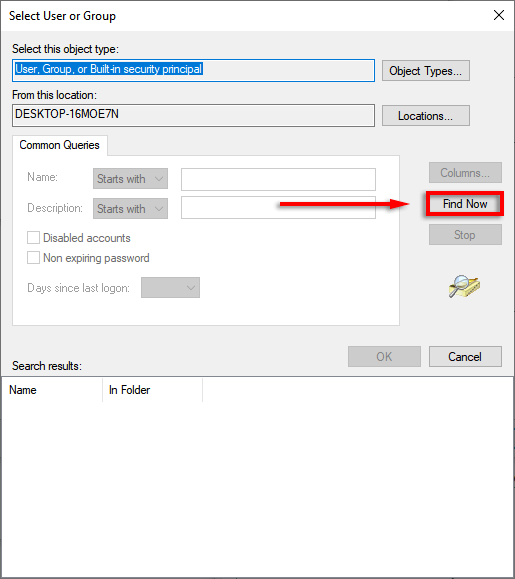
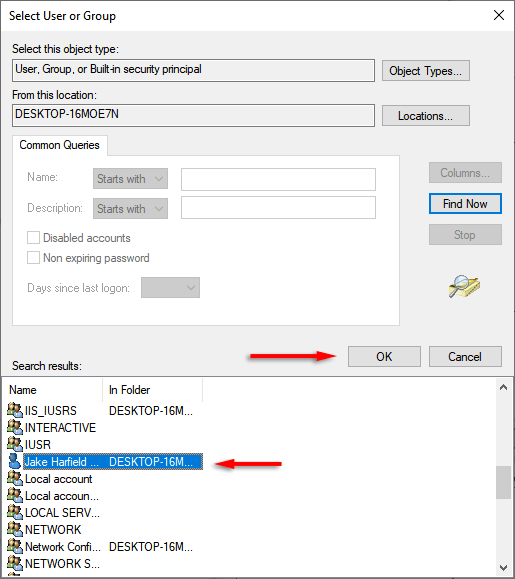
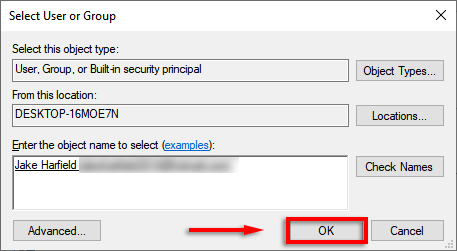
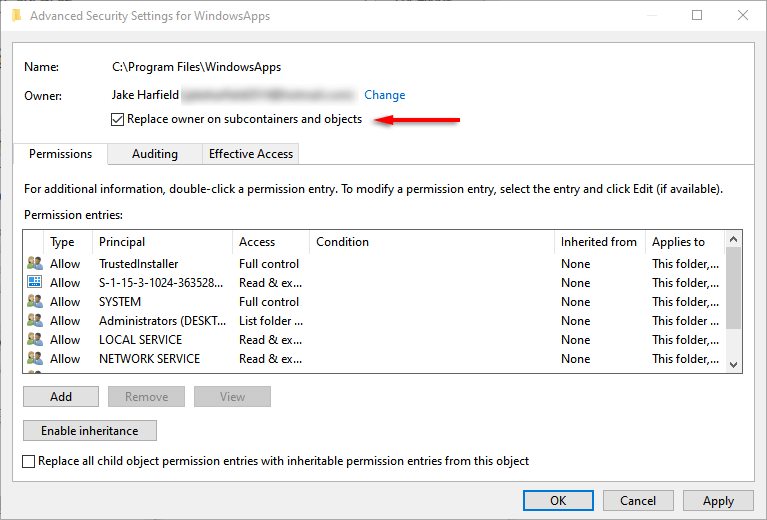
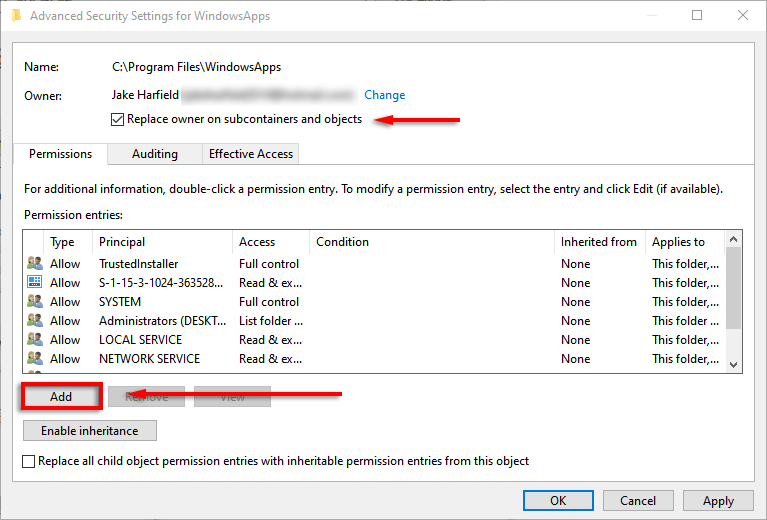
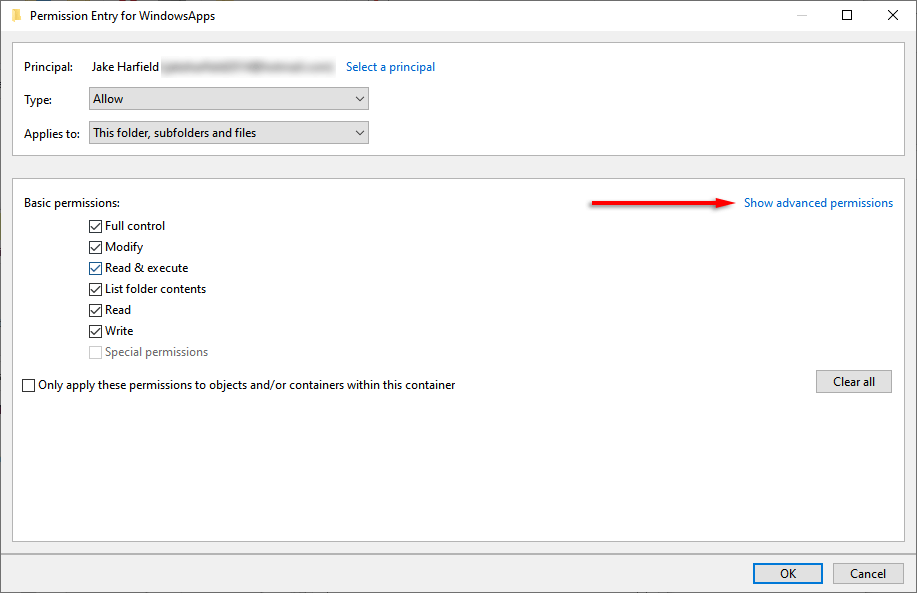
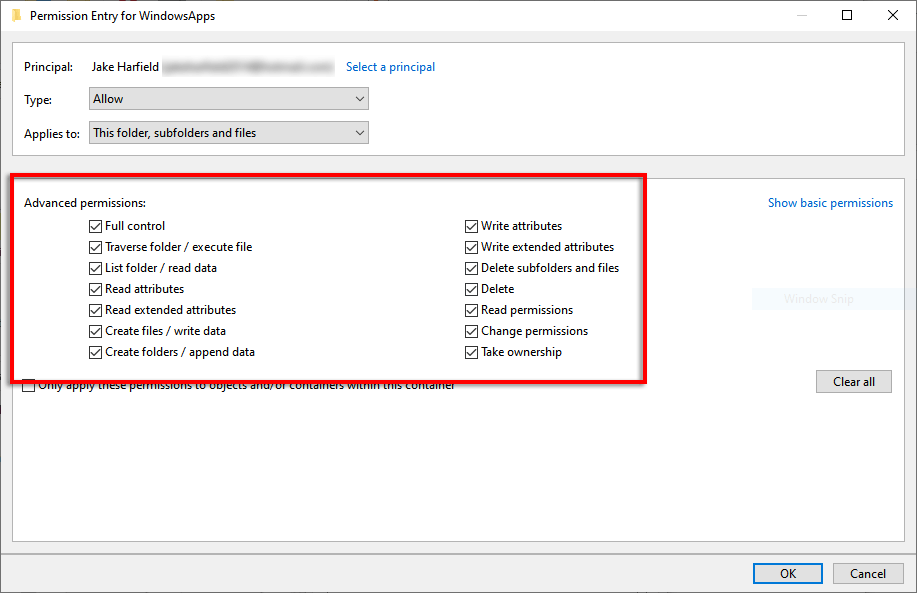
การลบโฟลเดอร์ MSIXVC
ตอนนี้คุณควรจะสามารถลบโฟลเดอร์ MSIXVC ได้ตามปกติโดยคลิกขวาที่โฟลเดอร์แล้วคลิก ลบอย่างไรก็ตาม ผู้ใช้บางรายรายงานว่าการเปลี่ยนแปลงการอนุญาตไม่สามารถเปิดใช้งานได้ ในกรณีดังกล่าว ให้ลองใช้วิธีต่อไปนี้
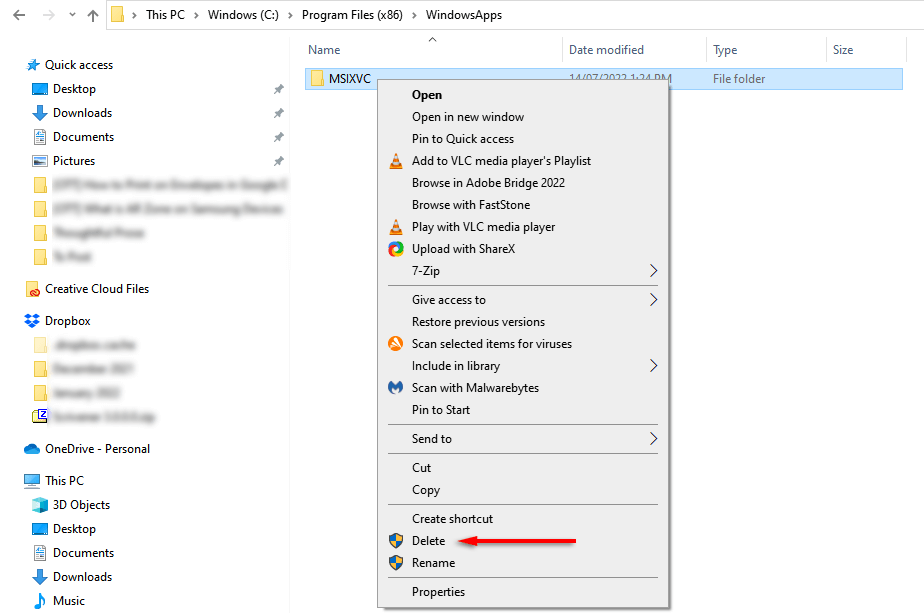
ลบโฟลเดอร์ MSIXVC โดยใช้เซฟโหมด
หากวิธีแรกไม่ได้ผล คุณต้อง รีบูทพีซีของคุณเข้าสู่เซฟโหมด โดยทำดังนี้:
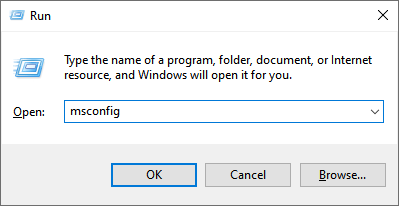
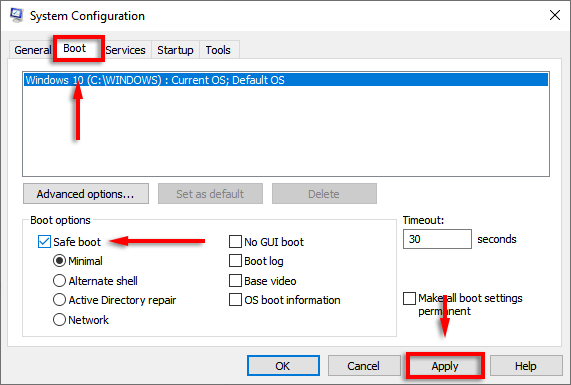
หมายเหตุ:เมื่อลบแล้ว คุณสามารถกู้คืนโฟลเดอร์ WindowsApps หรือ MSIXVC ผ่าน PowerShell หรือโดยการดำเนินการ รีเซ็ตระบบปฏิบัติการของคุณเป็นค่าเริ่มต้นจากโรงงาน เท่านั้น
ถอนการติดตั้งแอป Xbox ของคุณ
หากคุณมีพื้นที่ว่างบนฮาร์ดดิสก์หรือ SSD เหลือน้อย คุณอาจกำลังมองหาไฟล์ที่จะลบ และจะมีที่ไหนน่าดูไปกว่าเกมอย่าง Forza Horizon 5 หรือ Halo ซึ่งมีขนาดใหญ่อย่างฉาวโฉ่
น่าเสียดายที่การลบโฟลเดอร์ MSIXVC มักจะทำให้เกิดปัญหามากกว่าที่จะแก้ไขได้ เราขอแนะนำให้ถอนการติดตั้งเกม Xbox ของคุณแทนเมื่อไม่ได้ใช้งาน นี่อาจทำให้มีไฟล์หลงเหลืออยู่ แต่จะป้องกันไม่ให้คุณแก้ไขปัญหาเกี่ยวกับแอป Xbox ของคุณหลังจากที่คุณลบโฟลเดอร์ MSIXVC!.
.